轻松邮件合并:按照我们的Google Docs分步指南操作
轻松邮件合并:按照我们的Google Docs分步指南操作
邮件合并是一种强大的技术,可以让用户高效地向大量收件人发送个性化电子邮件。通过将电子表格中的数据自动集成到文档或电子邮件模板中,邮件合并使组织能够在大规模沟通时保持个人化的触感。这种方法不仅增强了参与度,还通过针对特定收件人的信息提高了响应率。
Google Docs 提供了一个方便的平台来进行邮件合并,特别是对于已经嵌入Google生态系统的用户。虽然Google Docs没有原生的邮件合并功能,但利用其与Google Sheets的结合可以显著简化流程。用户可以受益于Google工具套件固有的无缝集成和协作功能。
在本文中,我们将通过一个全面的分步指南解释如何使用Google Docs进行邮件合并。我们将探讨各种可用的方法,重点介绍像Autocrat这样的第三方插件——这是用户执行精确且轻松邮件合并的热门选择。准备好通过实用的洞察力和操作指南,利用Google Docs进行个性化沟通,转变你的外展策略。
了解邮件合并过程
邮件合并过程是一种在大规模上制作个性化通信的强大方式。它包括三个关键组件:数据文件、主文档和合并标签。
邮件合并的关键组件
1. 数据文件
数据文件通常存储在Google Sheet中,是保存所有收件人信息的地方。每一行代表一个单独的收件人,而列包含具体的详细信息,如姓名、地址和其他个人信息。这种结构化数据确保在合并过程中每条信息正确对齐。
2. 主文档
主文档是你在Google Docs中的模板。它是你的信息或文档的蓝图,设计既要信息丰富又要有视觉吸引力。在准备这个主文档时,考虑你要传递什么内容——无论是电子邮件、信件还是报告——并相应地调整其设计。
3. 合并标签
合并标签是嵌入在主文档中的占位符,作为从电子表格中提取数据的动态字段。例如,在文本中放置<>将自动从数据文件的对应列中提取每个收件人的名字。
结构化数据和设计的重要性
一个结构良好的数据文件对于成功的邮件合并至关重要。错误或不一致可能导致通用或错误的输出,从而破坏个性化努力。这凸显了有效获取初始潜在客户数据以建立强大销售线索数据库的重要性。
同样,精心设计的主文档模板不仅提高了可读性,还与您的战略沟通目标一致。确保这两个组件都经过仔细设计,可以保证每个合并输出都符合预期——提供针对每个收件人需求和兴趣的个性化内容。
了解这些元素为成功的邮件合并奠定了基础,提供了高效和有效地交付个性化通信的框架。
为什么选择Google Docs进行邮件合并?
Google Docs作为Google Workspace的核心组件,是邮件合并任务的多功能平台。虽然Microsoft Word和Excel长期以来一直是此目的的首选工具,但Google Docs提供的独特优势使其成为一个有吸引力的选择。
使用Google Docs的优势
1. 可访问性
作为基于云的平台,Google Docs允许你在任何设备上随时访问你的文档。这种灵活性对远程工作团队或经常出差的个人尤为有益。
2. 协作
在Google Docs中实时协作是无缝的。多个用户可以同时编辑文档,确保每个人都能及时了解最新的更改。这一功能在准备邮件合并的主文档模板时特别有用。
3. 与Google Sheets的集成
Google Docs和Google Sheets之间的协同作用简化了邮件合并过程。存储在Sheets中的数据文件可以轻松链接到Docs中的文档模板,简化了数据管理并减少了错误。
通过插件克服限制
虽然Google Docs提供了许多固有的优点,但其原生功能缺乏专用软件(如Microsoft Word)中的特定邮件合并功能。此时,第三方插件如Autocrat可以有效地弥补这一缺陷。
1. 增强功能
Autocrat通过允许用户将数据文件中的字段直接映射到文档模板,变成一个强大的邮件合并工具。这一功能确保了电子邮件或文档的精确个性化。
2. 自动化
通过Autocrat,重复任务得以自动化。这不仅节省了时间,还减少了合并过程中的人为错误。
利用额外资源
为了进一步提升你的邮件合并体验并提高整体效率,考虑探索如Crunchbase和PitchBook等资源,这些平台提供了关于资本市场情报的宝贵见解。如果你正在寻找潜在客户或企业的详细信息,这些平台将非常有用。
此外,如果你需要高质量的潜在客户来推动业务增长,了解最佳潜在客户提供商可以为你提供如何有效选择优质潜在客户的专家见解。
总之,虽然Google Docs最初看起来并不适合高级邮件合并任务,但利用像Autocrat这样的工具可以释放其全部潜力。结合可访问性、协作能力和通过插件增强的功能,使其成为现代专业人士在Google Workspace中寻找高效解决方案的引人注目的选择。
探索Autocrat:Google Docs中强大的邮件合并工具
Autocrat 是Google Workspace生态系统中的一个突出的插件,以其简化邮件合并过程的能力而闻名。使用Autocrat进行邮件合并的分步指南变得直观,为希望在大规模上个性化沟通的用户提供无缝体验。
Autocrat的关键功能:
- 多功能性:无论你是在发送个性化电子邮件、创建证书还是生成报告,Autocrat都能适应各种文档需求。
- 与Google Sheets和Docs的集成:这种协同作用简化了数据处理和文档生成,利用Google的熟悉界面。
- 可定制的工作流程:用户可以定义特定的合并规则,确保每个输出都完美地针对受众。
Autocrat的受欢迎程度来自于它能够填补Google Docs内置功能的空白。它通过将静态模板变成直接与收件人对话的动态内容,使用户受益。这个插件对于希望在不涉及复杂编码或使用其他软件的情况下改进外展工作的企业和教育工作者来说都是必不可少的。
使用Autocrat涉及一些策略步骤,这些步骤将在我们的综合指南中详细说明。这个工具不仅提高了生产力,还确保了每次互动的准确性和个性化。
分步指南:在Google Docs中使用Autocrat进行邮件合并
1. 在Google Sheets中准备你的数据文件
要使用Autocrat成功进行邮件合并,第一步是准备Google Sheets中的数据文件。这个过程确保所有收件人数据都组织有序,可以无缝集成到你的文档模板中。
格式化电子表格的指南
一个结构良好的电子表格是高效邮件合并过程的基础。以下是如何有效地格式化你的Google Sheets数据文件:
- 标题行:第一行应清楚地定义每列的用途,作为数据字段的标题。这些标题将作为后来的合并标签,因此命名描述性很关键(例如,
First Name、Email Address、Company)。 - 一致的格式:确保每列中的数据格式一致。如果你有一个
Date列,请使用相同的日期格式。一致性有助于防止合并过程中出现错误。 - 避免空行/列:空行或列可能会干扰合并过程,导致意外结果。确保每一行都填有与你的邮件列表相关的数据。
- 数据验证:利用Google Sheets的数据验证功能来维护数据完整性。例如,如果某列需要电子邮件地址,请设置验证以确保条目符合电子邮件格式。
示例设置
考虑一个你正在发送个性化邀请函的场景:
|
First Name Last Name Email Address Company John |
Doe |
|
TechCorp |
|
Jane |
Smith |
|
Innovate LLC |
这种表结构允许每条信息轻松访问,并使用Autocrat插入到你的文档模板中。
重要考虑因素
- 数据完整性:仔细检查是否缺少关键信息,如电子邮件地址或姓名,这可能导致个性化不完整。
- 特殊字符:注意可能干扰合并过程的特殊字符或符号;确保这些字符已正确编码或在不必要时移除。
- 备份数据:在进行邮件合并之前,备份你的Google Sheet。这一预防措施可以防止在过程中意外丢失或损坏数据。
通过仔细准备Google Sheets数据文件,你现在已经准备好在邮件合并旅程中前进。
2. 在Google Docs中创建你的主文档模板
设计一个有效的电子邮件或文档模板对于使用Autocrat进行成功的邮件合并至关重要。主文档模板作为个性化通信的蓝图,确保每个收件人收到的内容都根据他们的具体数据量身定制。
设计模板的关键考虑因素
定义你的目标:首先明确你的外展目标。你是要告知、说服还是吸引你的受众?你的模板应明确反映这些目标。
有效使用合并标签:合并标签是文档中的占位符,在合并过程中将被电子表格中的实际数据替换。使用描述性名称来保持清晰和组织。
示例:与其使用
[Name],不如考虑使用[Recipient_FirstName]以增加明确性。
保持一致性和专业性:确保字体、颜色和样式与品牌形象一致。一致性有助于建立专业性和信任。
策略性地加入个性化:
- 用名字问候收件人。
- 根据之前的互动或偏好定制消息。
- 根据数据文件突出显示相关信息。
结构化可读性:将内容分解为易于消化的部分,并使用标题和项目符号。这有助于提高可读性和记忆性。
包含清晰的行动呼吁(CTA):如果你的通信旨在促使某种行动,如注册活动或确认详细信息,请确保CTA显眼且具有吸引力。
在Google Docs中制作你的模板
打开Google Docs:创建一个新文档或使用一个与你项目目标一致的现有文档。
插入合并标签:在需要个性化的地方,认真地在文档中放置合并标签。
设计元素:明智地使用表格、图像或徽标,以增强视觉吸引力而不使信息过于杂乱。
这种结构化的方法为使用Autocrat在Google Docs中执行无缝邮件合并奠定了坚实的基础。下一阶段涉及安装Autocrat并配置它,以通过个性化通信大规模地实现这一蓝图。
电子邮件格式的额外提示
对于那些将电子邮件作为其通信策略一部分的人来说,掌握电子邮件格式可以显著提高业务通信的专业性和有效性。
3. 安装和配置Autocrat
要开始使用Autocrat进行邮件合并项目,你需要在Google Docs中安装这个强大的附加组件。对于任何希望提高电子邮件外展效率的人来说,这个工具都是必不可少的。
寻找并安装Autocrat:
- 打开Google Sheets:首先访问存储数据文件的Google Sheets。这确保了从数据准备到邮件合并的无缝过渡。
- 访问附加组件菜单:点击顶部菜单栏中的“附加组件”选项,然后选择“获取附加组件”。这将打开Google Workspace Marketplace。
- 搜索Autocrat:在搜索栏中输入“Autocrat”。该附加组件应出现在结果中。
- 安装Autocrat:点击Autocrat图标,然后点击“安装”按钮。你可能需要授予必要的权限,以便它在你的Google账号环境中正常运行。
- 确认安装:安装完成后,通过检查“附加组件”菜单下是否列出了Autocrat来确认其集成。
初始配置设置:
- 打开Autocrat:返回到你的Google Sheets数据文件。从“附加组件”菜单中选择“Autocrat”,然后点击“启动”。
- 创建一个新任务:界面将提示你创建一个新任务——这是定义邮件合并过程的必要步骤。
- 命名你的项目:为你的邮件合并项目分配一个描述性的名称,反映其目的或目标受众。
这个设置阶段至关重要,因为它为稍后将数据文件字段映射到主文档模板奠定了基础。安装并配置Autocrat后,你现在可以深入设置合并选项,以确保所有通信的精确个性化。
4. 使用Autocrat设置合并选项
将数据文件中的字段映射到文档模板对于确保邮件合并过程中的准确个性化至关重要。让我们分步骤讲解如何有效地配置这些合并选项:
1. 启动Autocrat
导航到Google Sheets中的附加组件菜单,选择Autocrat,然后点击“启动”以开始设置你的邮件合并项目。
2. 创建一个新任务
首先点击“新任务”按钮。这将启动配置邮件合并设置的过程。
3. 选择你的模板
选择你专门为此邮件合并项目设计的Google Docs模板。此文档应已包含与数据文件字段相对应的合并标签。
4. 字段映射
在字段映射部分,你会看到两列:一列显示模板中的占位符标签,另一列显示数据文件中的标题。
- 仔细将文档模板中的每个占位符映射到Google Sheets数据文件中的相应列标题。
- 例如,如果你的模板有一个占位符如
<<FirstName>>,请将其映射到电子表格中的“First Name”列。
5. 选择文件输出选项
决定如何命名和保存每个合并的文档:
- 使用静态文本和动态字段(例如
Invoice_<<OrderID>>)设置命名规则。 - 指定你希望每个输出是PDF文件还是Google Docs文件。
6. 配置发送设置(可选)
如果你计划通过Autocrat直接发送电子邮件:
- 输入数据文件中的电子邮件地址。
- 编写主题行和正文内容,并结合占位符进行个性化。
通过仔细遵循这些步骤,你可以确保每个合并操作生成的文档或电子邮件都能完美地与各个收件人数据对齐。这种精确度显著提高了参与度和响应率,使你的外展工作更具影响力和高效。
5. 使用Autocrat运行邮件合并过程
在Google Docs中使用Autocrat进行邮件合并既无缝又高效,而且高度可定制。以下是执行邮件合并项目的最后步骤:
1. 最终确定设置
在启动合并之前,确保所有设置经过仔细检查:
- 任务名称:为你的邮件合并任务分配一个独特的名称,以便于识别。
- 电子邮件设置:如果你直接发送电子邮件,请配置主题行和电子邮件正文。Autocrat允许你使用占位符个性化这些部分。
- 输出类型:决定合并后的文档是保存为PDF文件还是Google Docs文件。
- 目标文件夹:选择一个Google Drive文件夹来存储生成的文档。这保持所有内容的有序和可访问性。
2. 执行合并
当你对设置感到满意时,是时候运行邮件合并过程了:
- 启动Autocrat:点击Autocrat界面中的“运行任务”按钮。该附加组件将开始处理你的数据文件和文档模板。
- 监控进度:进度条显示合并状态,整个过程中提供透明度。
3. 审核合并文档
质量保证至关重要:
- 检查个性化:审核合并文档或电子邮件的样本,确保占位符已正确替换为Google Sheets文件中的数据。
- 验证输出质量:确认格式与原始模板设计一致,保持所有输出的专业标准。
使用Autocrat进行邮件合并不仅简化了个性化通信,还通过自动化重复任务提高了生产力。
在Google Docs邮件合并过程中有效个性化电子邮件的技巧
个性化电子邮件:参与的催化剂
在当今的数字通信中,电子邮件个性化至关重要。它不仅仅是称呼收件人的名字,而是打造一种与个人产生共鸣的体验。这种个性化的触感通常会转化为更高的响应率,因为收件人感到被重视和理解。
研究表明,个性化电子邮件可以将打开率提高29%,点击率提高41%。这些数据突显了根据受众的具体需求和兴趣定制消息的力量。在充斥着通用推销的世界里,个性化电子邮件脱颖而出,吸引注意力并促进联系。
掌握占位符以增强个性化
占位符是邮件合并中电子邮件个性化的支柱。它们在你的电子邮件模板中充当动态字段,从电子表格中提取数据以定制每条消息。
有效使用占位符:
基本个性化:
- 姓名:以名字称呼收件人(
{{FirstName}})是一种简单但有效的方式,使他们感到被认可。 - 公司/组织:提到收件人的公司(
{{Company}})可以展示相关性并理解他们的专业环境。
高级个性化:
- 购买历史或过去互动:提及之前的购买或互动(
{{LastPurchase}},{{InteractionDate}})可以展示更深层次的联系和对客户忠诚度的感激。 - 位置特定细节:结合地理细节(
{{City}},{{Region}})可以根据区域偏好或事件定制消息。
行为触发:
- 利用浏览历史或过去的电子邮件参与度等数据创建触发器,进一步个性化内容。例如,推荐类似于之前浏览的产品(
{{RecentlyViewedProduct}})。
上下文相关性:
- 根据当前事件或季节性趋势调整消息,这些可能与受众的不同细分市场相关。
打造个性化体验
为了最大限度地发挥占位符的作用:
- 保持人性化:避免在电子邮件中过多使用占位符——专注于创建自然流畅的对话,而不是机械化的感觉。
- 测试和审核:在发送之前始终测试你的邮件合并设置。检查所有占位符是否提取正确的数据并保持预期的语气。
- 备用值:为占位符使用备用值(例如,“尊贵的客户”),以防数据集中缺少某些数据点。
在邮件合并过程中个性化电子邮件不仅提高了参与度,还建立了与受众的信任和联系,为成功的通信活动奠定了基础。这种级别的定制对于将冷淡的外展转化为有意义的互动至关重要。
此外,掌握撰写有效正式电子邮件的艺术可以显著增强你的通信策略。你可以找到有用的正式电子邮件示例和模板,这将给你的收件人留下深刻印象。
另外,如果你使用Gmail进行电子邮件营销,了解如何避免进入促销标签非常重要。这里有13种有效方法可以提高送达率和参与率。
在可扩展性方面,了解系统、应用程序或组织如何有效地适应和增长以应对增加的需求或工作负载非常重要。这个可扩展性的概念在确保你的电子邮件营销工作能够跟上业务增长需求方面起着关键作用。
在Google Docs中成功进行邮件合并的最佳实践
为了确保在Google Docs中顺利高效地进行邮件合并,遵循一些最佳实践是至关重要的。这些指南将帮助你最大化效率,同时将潜在错误降到最低。
1. 数据准确性
从一个精心组织的数据文件开始,确保所有字段都正确填写,因为即使是微小的差异也可能在合并过程中导致错误。
2. 模板设计
在Google Docs中创建一个干净简洁的主文档模板。使用与数据文件列准确对应的清晰占位符,以保持一致性并避免不匹配。
3. 自动化工具
利用像Autocrat这样的第三方附加组件,通过自动化重复任务简化合并过程。这减少了手动工作并提高了准确性。
4. 测试运行
在执行完整合并之前,使用样本数据进行测试合并。这种方法可以让你在不影响整个邮件列表的情况下识别并修复任何问题。
5. 审核和修订
执行合并后,审核输出文档或电子邮件以进行质量保证。检查格式问题或个性化错误,这些可能会影响收件人的体验。
通过实施这些邮件合并的最佳实践,你可以提高外展工作的有效性和可靠性,为与你的目标受众成功沟通铺平道路。
探索pipl.ai以增强外展能力!
寻找更强大的外展解决方案? pipl.ai可能会成为你的电子邮件活动的变革者。设计用于扩大你的影响力,pipl.ai提供了一系列功能,以简化和优化你的通信工作。
pipl.ai的关键功能:
- 高级个性化:使用动态占位符定制每条消息,确保每位收件人都感到被重视。
- 自动跟进:设置序列,以自动与未回复的联系人进行互动。
- 深入分析:获取打开率、点击率和参与度指标的见解,以优化未来的策略。
- 无缝集成:轻松连接Google Sheets等工具,实现顺畅的邮件合并过程。
pipl.ai不仅简化了邮件合并过程,还通过设计用于结果驱动的活动的强大功能增强了这一过程。当与我们之前的如何使用Google Docs进行邮件合并(分步指南)结合使用时,你将拥有一个全面的工具包,以最大化外展潜力。
此外,pipl.ai的功能不仅限于电子邮件活动。例如,其销售赋能平台为销售团队提供必要的内容和指导,以有效地吸引买家并达成交易。此外,该平台的全渠道营销方法确保在客户首选的渠道上无缝互动,提供跨物理和数字平台的一致品牌体验。
此外,pipl.ai的架构基于微服务,允许应用程序作为一组小型自主服务进行开发。这不仅增强了平台的可扩展性,还提高了其整体性能。
在金融和投资领域,了解交易流可以显著影响决策过程。交易流指的是投资银行家、风险投资家和其他金融专业人士接收商业提案和投资建议的速度。
常见问题解答 (FAQs)
什么是邮件合并及其重要性?
邮件合并是一种通过将结构化数据文件中的数据与主文档模板合并来创建个性化电子邮件或文档的过程。它的重要性在于它能够高效地发送定制化的通信,增强参与度和响应率。
为什么选择Google Docs进行邮件合并而不是其他工具?
Google Docs在邮件合并任务中具有多种优势,例如易于协作、可在任何设备上访问以及与Google Sheets的集成。虽然其原生功能存在一些限制,但这些可以通过强大的第三方插件如Autocrat来克服。
邮件合并过程的关键组件是什么?
邮件合并过程的关键组件包括数据文件(包含要合并的信息)、主文档(将接收数据的模板)和合并标签(文档中指示插入数据位置的占位符)。
如何准备我的数据文件以供Autocrat使用?
要准备你的数据文件以供Autocrat使用,确保你的Google Sheets电子表格结构良好,列清楚标记。每行应代表一个包含所有个性化所需信息的单独记录。
使用Autocrat进行邮件合并涉及哪些步骤?
使用Autocrat进行邮件合并涉及几个步骤:在Google Sheets中准备你的数据文件,在Google Docs中创建主文档模板,安装和配置Autocrat,设置合并选项以准确映射字段,最后执行邮件合并过程并审查合并文档以确保质量。
在邮件合并过程中如何增强电子邮件个性化?
要在邮件合并过程中增强电子邮件个性化,请在模板中有效利用占位符,以便根据个人收件人定制消息。个性化技术可以显著提高外展效果并增加响应率。
轻松邮件合并:按照我们的Google Docs分步指南操作
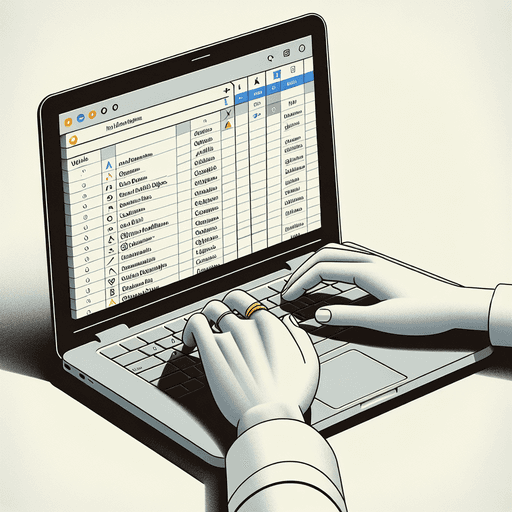
轻松邮件合并:按照我们的Google Docs分步指南操作
邮件合并是一种强大的技术,可以让用户高效地向大量收件人发送个性化电子邮件。通过将电子表格中的数据自动集成到文档或电子邮件模板中,邮件合并使组织能够在大规模沟通时保持个人化的触感。这种方法不仅增强了参与度,还通过针对特定收件人的信息提高了响应率。
Google Docs 提供了一个方便的平台来进行邮件合并,特别是对于已经嵌入Google生态系统的用户。虽然Google Docs没有原生的邮件合并功能,但利用其与Google Sheets的结合可以显著简化流程。用户可以受益于Google工具套件固有的无缝集成和协作功能。
在本文中,我们将通过一个全面的分步指南解释如何使用Google Docs进行邮件合并。我们将探讨各种可用的方法,重点介绍像Autocrat这样的第三方插件——这是用户执行精确且轻松邮件合并的热门选择。准备好通过实用的洞察力和操作指南,利用Google Docs进行个性化沟通,转变你的外展策略。
了解邮件合并过程
邮件合并过程是一种在大规模上制作个性化通信的强大方式。它包括三个关键组件:数据文件、主文档和合并标签。
邮件合并的关键组件
1. 数据文件
数据文件通常存储在Google Sheet中,是保存所有收件人信息的地方。每一行代表一个单独的收件人,而列包含具体的详细信息,如姓名、地址和其他个人信息。这种结构化数据确保在合并过程中每条信息正确对齐。
2. 主文档
主文档是你在Google Docs中的模板。它是你的信息或文档的蓝图,设计既要信息丰富又要有视觉吸引力。在准备这个主文档时,考虑你要传递什么内容——无论是电子邮件、信件还是报告——并相应地调整其设计。
3. 合并标签
合并标签是嵌入在主文档中的占位符,作为从电子表格中提取数据的动态字段。例如,在文本中放置<>将自动从数据文件的对应列中提取每个收件人的名字。
结构化数据和设计的重要性
一个结构良好的数据文件对于成功的邮件合并至关重要。错误或不一致可能导致通用或错误的输出,从而破坏个性化努力。这凸显了有效获取初始潜在客户数据以建立强大销售线索数据库的重要性。
同样,精心设计的主文档模板不仅提高了可读性,还与您的战略沟通目标一致。确保这两个组件都经过仔细设计,可以保证每个合并输出都符合预期——提供针对每个收件人需求和兴趣的个性化内容。
了解这些元素为成功的邮件合并奠定了基础,提供了高效和有效地交付个性化通信的框架。
为什么选择Google Docs进行邮件合并?
Google Docs作为Google Workspace的核心组件,是邮件合并任务的多功能平台。虽然Microsoft Word和Excel长期以来一直是此目的的首选工具,但Google Docs提供的独特优势使其成为一个有吸引力的选择。
使用Google Docs的优势
1. 可访问性
作为基于云的平台,Google Docs允许你在任何设备上随时访问你的文档。这种灵活性对远程工作团队或经常出差的个人尤为有益。
2. 协作
在Google Docs中实时协作是无缝的。多个用户可以同时编辑文档,确保每个人都能及时了解最新的更改。这一功能在准备邮件合并的主文档模板时特别有用。
3. 与Google Sheets的集成
Google Docs和Google Sheets之间的协同作用简化了邮件合并过程。存储在Sheets中的数据文件可以轻松链接到Docs中的文档模板,简化了数据管理并减少了错误。
通过插件克服限制
虽然Google Docs提供了许多固有的优点,但其原生功能缺乏专用软件(如Microsoft Word)中的特定邮件合并功能。此时,第三方插件如Autocrat可以有效地弥补这一缺陷。
1. 增强功能
Autocrat通过允许用户将数据文件中的字段直接映射到文档模板,变成一个强大的邮件合并工具。这一功能确保了电子邮件或文档的精确个性化。
2. 自动化
通过Autocrat,重复任务得以自动化。这不仅节省了时间,还减少了合并过程中的人为错误。
利用额外资源
为了进一步提升你的邮件合并体验并提高整体效率,考虑探索如Crunchbase和PitchBook等资源,这些平台提供了关于资本市场情报的宝贵见解。如果你正在寻找潜在客户或企业的详细信息,这些平台将非常有用。
此外,如果你需要高质量的潜在客户来推动业务增长,了解最佳潜在客户提供商可以为你提供如何有效选择优质潜在客户的专家见解。
总之,虽然Google Docs最初看起来并不适合高级邮件合并任务,但利用像Autocrat这样的工具可以释放其全部潜力。结合可访问性、协作能力和通过插件增强的功能,使其成为现代专业人士在Google Workspace中寻找高效解决方案的引人注目的选择。
探索Autocrat:Google Docs中强大的邮件合并工具
Autocrat 是Google Workspace生态系统中的一个突出的插件,以其简化邮件合并过程的能力而闻名。使用Autocrat进行邮件合并的分步指南变得直观,为希望在大规模上个性化沟通的用户提供无缝体验。
Autocrat的关键功能:
- 多功能性:无论你是在发送个性化电子邮件、创建证书还是生成报告,Autocrat都能适应各种文档需求。
- 与Google Sheets和Docs的集成:这种协同作用简化了数据处理和文档生成,利用Google的熟悉界面。
- 可定制的工作流程:用户可以定义特定的合并规则,确保每个输出都完美地针对受众。
Autocrat的受欢迎程度来自于它能够填补Google Docs内置功能的空白。它通过将静态模板变成直接与收件人对话的动态内容,使用户受益。这个插件对于希望在不涉及复杂编码或使用其他软件的情况下改进外展工作的企业和教育工作者来说都是必不可少的。
使用Autocrat涉及一些策略步骤,这些步骤将在我们的综合指南中详细说明。这个工具不仅提高了生产力,还确保了每次互动的准确性和个性化。
分步指南:在Google Docs中使用Autocrat进行邮件合并
1. 在Google Sheets中准备你的数据文件
要使用Autocrat成功进行邮件合并,第一步是准备Google Sheets中的数据文件。这个过程确保所有收件人数据都组织有序,可以无缝集成到你的文档模板中。
格式化电子表格的指南
一个结构良好的电子表格是高效邮件合并过程的基础。以下是如何有效地格式化你的Google Sheets数据文件:
- 标题行:第一行应清楚地定义每列的用途,作为数据字段的标题。这些标题将作为后来的合并标签,因此命名描述性很关键(例如,
First Name、Email Address、Company)。 - 一致的格式:确保每列中的数据格式一致。如果你有一个
Date列,请使用相同的日期格式。一致性有助于防止合并过程中出现错误。 - 避免空行/列:空行或列可能会干扰合并过程,导致意外结果。确保每一行都填有与你的邮件列表相关的数据。
- 数据验证:利用Google Sheets的数据验证功能来维护数据完整性。例如,如果某列需要电子邮件地址,请设置验证以确保条目符合电子邮件格式。
示例设置
考虑一个你正在发送个性化邀请函的场景:
|
First Name Last Name Email Address Company John |
Doe |
|
TechCorp |
|
Jane |
Smith |
|
Innovate LLC |
这种表结构允许每条信息轻松访问,并使用Autocrat插入到你的文档模板中。
重要考虑因素
- 数据完整性:仔细检查是否缺少关键信息,如电子邮件地址或姓名,这可能导致个性化不完整。
- 特殊字符:注意可能干扰合并过程的特殊字符或符号;确保这些字符已正确编码或在不必要时移除。
- 备份数据:在进行邮件合并之前,备份你的Google Sheet。这一预防措施可以防止在过程中意外丢失或损坏数据。
通过仔细准备Google Sheets数据文件,你现在已经准备好在邮件合并旅程中前进。
2. 在Google Docs中创建你的主文档模板
设计一个有效的电子邮件或文档模板对于使用Autocrat进行成功的邮件合并至关重要。主文档模板作为个性化通信的蓝图,确保每个收件人收到的内容都根据他们的具体数据量身定制。
设计模板的关键考虑因素
定义你的目标:首先明确你的外展目标。你是要告知、说服还是吸引你的受众?你的模板应明确反映这些目标。
有效使用合并标签:合并标签是文档中的占位符,在合并过程中将被电子表格中的实际数据替换。使用描述性名称来保持清晰和组织。
示例:与其使用
[Name],不如考虑使用[Recipient_FirstName]以增加明确性。
保持一致性和专业性:确保字体、颜色和样式与品牌形象一致。一致性有助于建立专业性和信任。
策略性地加入个性化:
- 用名字问候收件人。
- 根据之前的互动或偏好定制消息。
- 根据数据文件突出显示相关信息。
结构化可读性:将内容分解为易于消化的部分,并使用标题和项目符号。这有助于提高可读性和记忆性。
包含清晰的行动呼吁(CTA):如果你的通信旨在促使某种行动,如注册活动或确认详细信息,请确保CTA显眼且具有吸引力。
在Google Docs中制作你的模板
打开Google Docs:创建一个新文档或使用一个与你项目目标一致的现有文档。
插入合并标签:在需要个性化的地方,认真地在文档中放置合并标签。
设计元素:明智地使用表格、图像或徽标,以增强视觉吸引力而不使信息过于杂乱。
这种结构化的方法为使用Autocrat在Google Docs中执行无缝邮件合并奠定了坚实的基础。下一阶段涉及安装Autocrat并配置它,以通过个性化通信大规模地实现这一蓝图。
电子邮件格式的额外提示
对于那些将电子邮件作为其通信策略一部分的人来说,掌握电子邮件格式可以显著提高业务通信的专业性和有效性。
3. 安装和配置Autocrat
要开始使用Autocrat进行邮件合并项目,你需要在Google Docs中安装这个强大的附加组件。对于任何希望提高电子邮件外展效率的人来说,这个工具都是必不可少的。
寻找并安装Autocrat:
- 打开Google Sheets:首先访问存储数据文件的Google Sheets。这确保了从数据准备到邮件合并的无缝过渡。
- 访问附加组件菜单:点击顶部菜单栏中的“附加组件”选项,然后选择“获取附加组件”。这将打开Google Workspace Marketplace。
- 搜索Autocrat:在搜索栏中输入“Autocrat”。该附加组件应出现在结果中。
- 安装Autocrat:点击Autocrat图标,然后点击“安装”按钮。你可能需要授予必要的权限,以便它在你的Google账号环境中正常运行。
- 确认安装:安装完成后,通过检查“附加组件”菜单下是否列出了Autocrat来确认其集成。
初始配置设置:
- 打开Autocrat:返回到你的Google Sheets数据文件。从“附加组件”菜单中选择“Autocrat”,然后点击“启动”。
- 创建一个新任务:界面将提示你创建一个新任务——这是定义邮件合并过程的必要步骤。
- 命名你的项目:为你的邮件合并项目分配一个描述性的名称,反映其目的或目标受众。
这个设置阶段至关重要,因为它为稍后将数据文件字段映射到主文档模板奠定了基础。安装并配置Autocrat后,你现在可以深入设置合并选项,以确保所有通信的精确个性化。
4. 使用Autocrat设置合并选项
将数据文件中的字段映射到文档模板对于确保邮件合并过程中的准确个性化至关重要。让我们分步骤讲解如何有效地配置这些合并选项:
1. 启动Autocrat
导航到Google Sheets中的附加组件菜单,选择Autocrat,然后点击“启动”以开始设置你的邮件合并项目。
2. 创建一个新任务
首先点击“新任务”按钮。这将启动配置邮件合并设置的过程。
3. 选择你的模板
选择你专门为此邮件合并项目设计的Google Docs模板。此文档应已包含与数据文件字段相对应的合并标签。
4. 字段映射
在字段映射部分,你会看到两列:一列显示模板中的占位符标签,另一列显示数据文件中的标题。
- 仔细将文档模板中的每个占位符映射到Google Sheets数据文件中的相应列标题。
- 例如,如果你的模板有一个占位符如
<<FirstName>>,请将其映射到电子表格中的“First Name”列。
5. 选择文件输出选项
决定如何命名和保存每个合并的文档:
- 使用静态文本和动态字段(例如
Invoice_<<OrderID>>)设置命名规则。 - 指定你希望每个输出是PDF文件还是Google Docs文件。
6. 配置发送设置(可选)
如果你计划通过Autocrat直接发送电子邮件:
- 输入数据文件中的电子邮件地址。
- 编写主题行和正文内容,并结合占位符进行个性化。
通过仔细遵循这些步骤,你可以确保每个合并操作生成的文档或电子邮件都能完美地与各个收件人数据对齐。这种精确度显著提高了参与度和响应率,使你的外展工作更具影响力和高效。
5. 使用Autocrat运行邮件合并过程
在Google Docs中使用Autocrat进行邮件合并既无缝又高效,而且高度可定制。以下是执行邮件合并项目的最后步骤:
1. 最终确定设置
在启动合并之前,确保所有设置经过仔细检查:
- 任务名称:为你的邮件合并任务分配一个独特的名称,以便于识别。
- 电子邮件设置:如果你直接发送电子邮件,请配置主题行和电子邮件正文。Autocrat允许你使用占位符个性化这些部分。
- 输出类型:决定合并后的文档是保存为PDF文件还是Google Docs文件。
- 目标文件夹:选择一个Google Drive文件夹来存储生成的文档。这保持所有内容的有序和可访问性。
2. 执行合并
当你对设置感到满意时,是时候运行邮件合并过程了:
- 启动Autocrat:点击Autocrat界面中的“运行任务”按钮。该附加组件将开始处理你的数据文件和文档模板。
- 监控进度:进度条显示合并状态,整个过程中提供透明度。
3. 审核合并文档
质量保证至关重要:
- 检查个性化:审核合并文档或电子邮件的样本,确保占位符已正确替换为Google Sheets文件中的数据。
- 验证输出质量:确认格式与原始模板设计一致,保持所有输出的专业标准。
使用Autocrat进行邮件合并不仅简化了个性化通信,还通过自动化重复任务提高了生产力。
在Google Docs邮件合并过程中有效个性化电子邮件的技巧
个性化电子邮件:参与的催化剂
在当今的数字通信中,电子邮件个性化至关重要。它不仅仅是称呼收件人的名字,而是打造一种与个人产生共鸣的体验。这种个性化的触感通常会转化为更高的响应率,因为收件人感到被重视和理解。
研究表明,个性化电子邮件可以将打开率提高29%,点击率提高41%。这些数据突显了根据受众的具体需求和兴趣定制消息的力量。在充斥着通用推销的世界里,个性化电子邮件脱颖而出,吸引注意力并促进联系。
掌握占位符以增强个性化
占位符是邮件合并中电子邮件个性化的支柱。它们在你的电子邮件模板中充当动态字段,从电子表格中提取数据以定制每条消息。
有效使用占位符:
基本个性化:
- 姓名:以名字称呼收件人(
{{FirstName}})是一种简单但有效的方式,使他们感到被认可。 - 公司/组织:提到收件人的公司(
{{Company}})可以展示相关性并理解他们的专业环境。
高级个性化:
- 购买历史或过去互动:提及之前的购买或互动(
{{LastPurchase}},{{InteractionDate}})可以展示更深层次的联系和对客户忠诚度的感激。 - 位置特定细节:结合地理细节(
{{City}},{{Region}})可以根据区域偏好或事件定制消息。
行为触发:
- 利用浏览历史或过去的电子邮件参与度等数据创建触发器,进一步个性化内容。例如,推荐类似于之前浏览的产品(
{{RecentlyViewedProduct}})。
上下文相关性:
- 根据当前事件或季节性趋势调整消息,这些可能与受众的不同细分市场相关。
打造个性化体验
为了最大限度地发挥占位符的作用:
- 保持人性化:避免在电子邮件中过多使用占位符——专注于创建自然流畅的对话,而不是机械化的感觉。
- 测试和审核:在发送之前始终测试你的邮件合并设置。检查所有占位符是否提取正确的数据并保持预期的语气。
- 备用值:为占位符使用备用值(例如,“尊贵的客户”),以防数据集中缺少某些数据点。
在邮件合并过程中个性化电子邮件不仅提高了参与度,还建立了与受众的信任和联系,为成功的通信活动奠定了基础。这种级别的定制对于将冷淡的外展转化为有意义的互动至关重要。
此外,掌握撰写有效正式电子邮件的艺术可以显著增强你的通信策略。你可以找到有用的正式电子邮件示例和模板,这将给你的收件人留下深刻印象。
另外,如果你使用Gmail进行电子邮件营销,了解如何避免进入促销标签非常重要。这里有13种有效方法可以提高送达率和参与率。
在可扩展性方面,了解系统、应用程序或组织如何有效地适应和增长以应对增加的需求或工作负载非常重要。这个可扩展性的概念在确保你的电子邮件营销工作能够跟上业务增长需求方面起着关键作用。
在Google Docs中成功进行邮件合并的最佳实践
为了确保在Google Docs中顺利高效地进行邮件合并,遵循一些最佳实践是至关重要的。这些指南将帮助你最大化效率,同时将潜在错误降到最低。
1. 数据准确性
从一个精心组织的数据文件开始,确保所有字段都正确填写,因为即使是微小的差异也可能在合并过程中导致错误。
2. 模板设计
在Google Docs中创建一个干净简洁的主文档模板。使用与数据文件列准确对应的清晰占位符,以保持一致性并避免不匹配。
3. 自动化工具
利用像Autocrat这样的第三方附加组件,通过自动化重复任务简化合并过程。这减少了手动工作并提高了准确性。
4. 测试运行
在执行完整合并之前,使用样本数据进行测试合并。这种方法可以让你在不影响整个邮件列表的情况下识别并修复任何问题。
5. 审核和修订
执行合并后,审核输出文档或电子邮件以进行质量保证。检查格式问题或个性化错误,这些可能会影响收件人的体验。
通过实施这些邮件合并的最佳实践,你可以提高外展工作的有效性和可靠性,为与你的目标受众成功沟通铺平道路。
探索pipl.ai以增强外展能力!
寻找更强大的外展解决方案? pipl.ai可能会成为你的电子邮件活动的变革者。设计用于扩大你的影响力,pipl.ai提供了一系列功能,以简化和优化你的通信工作。
pipl.ai的关键功能:
- 高级个性化:使用动态占位符定制每条消息,确保每位收件人都感到被重视。
- 自动跟进:设置序列,以自动与未回复的联系人进行互动。
- 深入分析:获取打开率、点击率和参与度指标的见解,以优化未来的策略。
- 无缝集成:轻松连接Google Sheets等工具,实现顺畅的邮件合并过程。
pipl.ai不仅简化了邮件合并过程,还通过设计用于结果驱动的活动的强大功能增强了这一过程。当与我们之前的如何使用Google Docs进行邮件合并(分步指南)结合使用时,你将拥有一个全面的工具包,以最大化外展潜力。
此外,pipl.ai的功能不仅限于电子邮件活动。例如,其销售赋能平台为销售团队提供必要的内容和指导,以有效地吸引买家并达成交易。此外,该平台的全渠道营销方法确保在客户首选的渠道上无缝互动,提供跨物理和数字平台的一致品牌体验。
此外,pipl.ai的架构基于微服务,允许应用程序作为一组小型自主服务进行开发。这不仅增强了平台的可扩展性,还提高了其整体性能。
在金融和投资领域,了解交易流可以显著影响决策过程。交易流指的是投资银行家、风险投资家和其他金融专业人士接收商业提案和投资建议的速度。
常见问题解答 (FAQs)
什么是邮件合并及其重要性?
邮件合并是一种通过将结构化数据文件中的数据与主文档模板合并来创建个性化电子邮件或文档的过程。它的重要性在于它能够高效地发送定制化的通信,增强参与度和响应率。
为什么选择Google Docs进行邮件合并而不是其他工具?
Google Docs在邮件合并任务中具有多种优势,例如易于协作、可在任何设备上访问以及与Google Sheets的集成。虽然其原生功能存在一些限制,但这些可以通过强大的第三方插件如Autocrat来克服。
邮件合并过程的关键组件是什么?
邮件合并过程的关键组件包括数据文件(包含要合并的信息)、主文档(将接收数据的模板)和合并标签(文档中指示插入数据位置的占位符)。
如何准备我的数据文件以供Autocrat使用?
要准备你的数据文件以供Autocrat使用,确保你的Google Sheets电子表格结构良好,列清楚标记。每行应代表一个包含所有个性化所需信息的单独记录。
使用Autocrat进行邮件合并涉及哪些步骤?
使用Autocrat进行邮件合并涉及几个步骤:在Google Sheets中准备你的数据文件,在Google Docs中创建主文档模板,安装和配置Autocrat,设置合并选项以准确映射字段,最后执行邮件合并过程并审查合并文档以确保质量。
在邮件合并过程中如何增强电子邮件个性化?
要在邮件合并过程中增强电子邮件个性化,请在模板中有效利用占位符,以便根据个人收件人定制消息。个性化技术可以显著提高外展效果并增加响应率。

